发布时间:2023-12-16 09:25:02 来源:转转大师 阅读量:2834
跳过文章,直接图片转JPEG在线转换免费>> AI摘要
AI摘要本文介绍了如何设置PPT背景图片,操作步骤包括打开PPT、选择幻灯片并右键单击选择“设置背景格式”、点击“图片或纹理填充”和“文件”进行设置图片背景,选择想要作为背景的图片并双击即可。背景图片的选择需结合主题、清晰度、色彩搭配等因素,以提升PPT整体视觉效果,使内容更生动有趣。
摘要由平台通过智能技术生成
在制作PPT时,背景图片的选择和设置是非常重要的。一个合适的背景图片可以提升PPT的整体视觉效果,使内容更加生动有趣。本文将介绍ppt背景图片怎么设置,帮助您轻松打造出高质量的PPT。
ppt背景图片操作步骤:
步骤1:首先打开想要设置背景图片的PPT
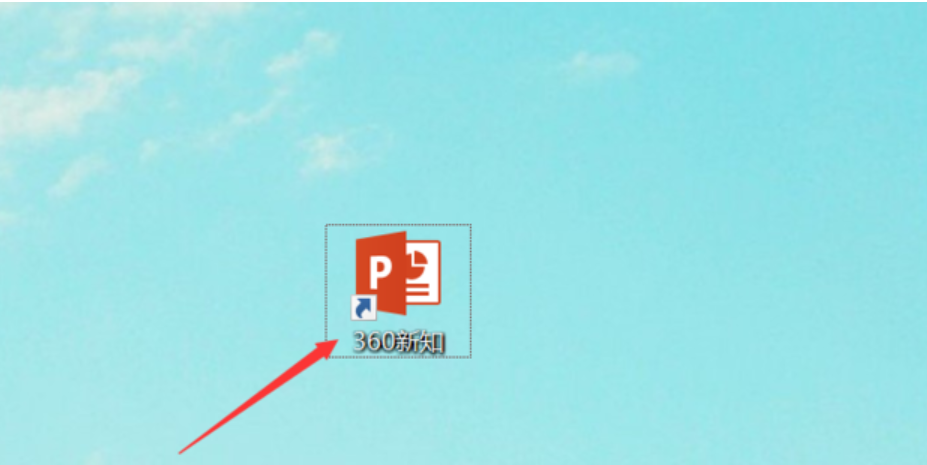
步骤2:你可以看到,这个PPT是没有背景的,比较单一枯燥的。那么应该怎样操作才可以设置背景图片呢?

步骤3:这时选择该ppt,然后单击右键,这时会下拉选项,在下拉的选项里单击“设置背景格式”按钮。
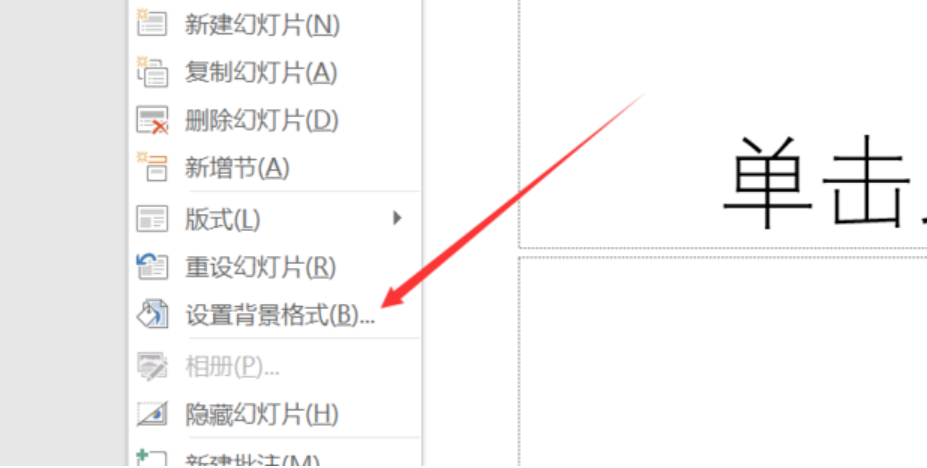
步骤4:点击右边的“图片或纹理填充”

步骤5:点击”文件“进行设置图片背景
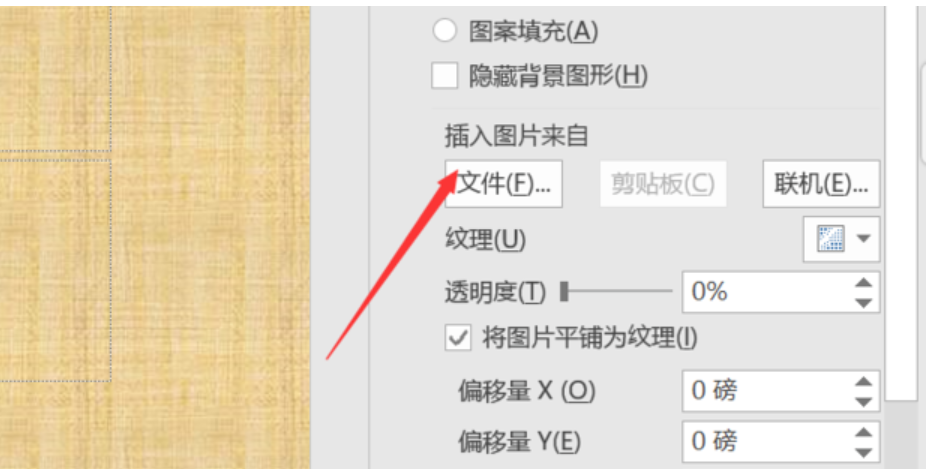
步骤6:在电脑里浏览找到你想要座位背景的图片,直接双击即可
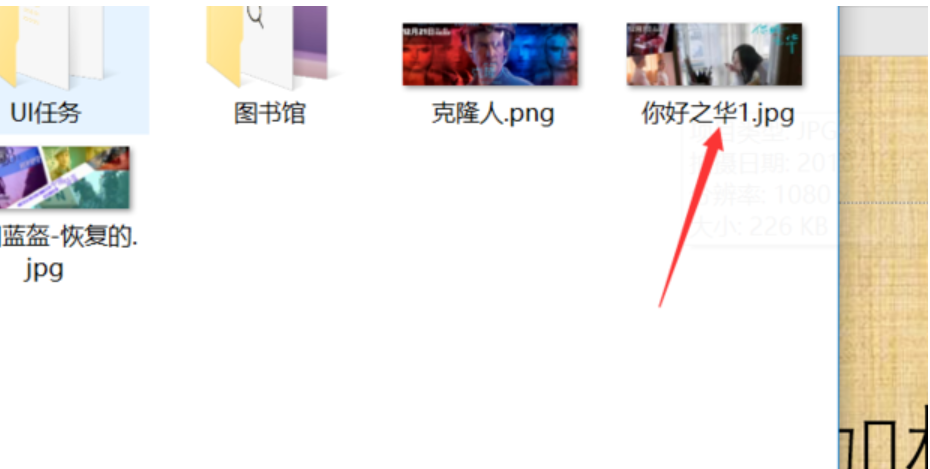
步骤7:就这样PPT的背景就设置成了图片

【ppt背景图片怎么设置?几步轻松搞定!】相关推荐文章: 返回转转大师首页>>
我们期待您的意见和建议: